الصراع على مساحات التخزين الفلكية لهأبطئ. يبدو أن المجتمع قد استقر على عدد قليل من TeraBytes من التخزين ويتمسك باستخدام المزيد من محركات الأقراص عند الحاجة. هذه التكنولوجيا دفعت التخزين في اتجاه مختلف. وهي السرعة. تعمل محركات الأقراص الصلبة التقليدية على قياس السرعة على RPM وتخزين ذاكرة التخزين المؤقت ، والآن لدينا محركات أقراص صلبة. هذه الأقراص تأخذ الميكانيكا من المعادلة ونتيجة لذلك فهي أسرع بشكل كبير. الآن أصبح توصيل كابل SATA الذي يوصل محركات الأقراص باللوحات الأم مشكلة. لذلك تحولنا إلى أجهزة تخزين قائمة على PCI Express. يتم توصيل محركات الأقراص هذه مباشرة بلوحة أم وتكون السرعة خارج المخططات (عالية تصل إلى سرعات قراءة تبلغ 3.5 جيجابايت / ثانية في بعض الحالات). ومع ذلك ، مع التكنولوجيا الجديدة تأتي مشاكل جديدة لاستكشاف الأخطاء وإصلاحها. على سبيل المثال ، محركات الأقراص المفقودة ، و / أو محركات الأقراص غير المستجيبة / البطيئة و / أو محركات الأقراص التي لا تظهر ببساطة بعد الاتصال. إليك كيفية إصلاح مشاكل التمهيد وبرامج التشغيل PCIe NVMe SSD الشائعة.
1 - حملة لا تظهر
إذا فشل محرك الأقراص في الظهور تمامًا ، إذنالخطوة الأولى هي التحقق مما إذا كان متصلاً. في بحث Windows ، اكتب "إدارة الأقراص" وحدد الخيار "إنشاء أقسام القرص الثابت وتنسيقها". سيؤدي هذا إلى فتح نافذة "إدارة الأقراص". حساب عدد الأقراص المدرجة. هل يطابق عدد أجهزة التخزين المثبتة؟ إذا كان الأمر كذلك ، فهذا يعني أن هذه مشكلة في برنامج التشغيل غير الصحيح. إذا لم يحدث ذلك ، فهذا يعني أن محرك الأقراص لم يتم تثبيته بشكل صحيح.
أوقف تشغيل جهاز الكمبيوتر / الكمبيوتر المحمول وافصله وأزل محرك الأقراص وأعده مرة أخرى (في فتحة منفصلة ، إن وجدت).

2 - حملة الكشف ولكن لا تظهر
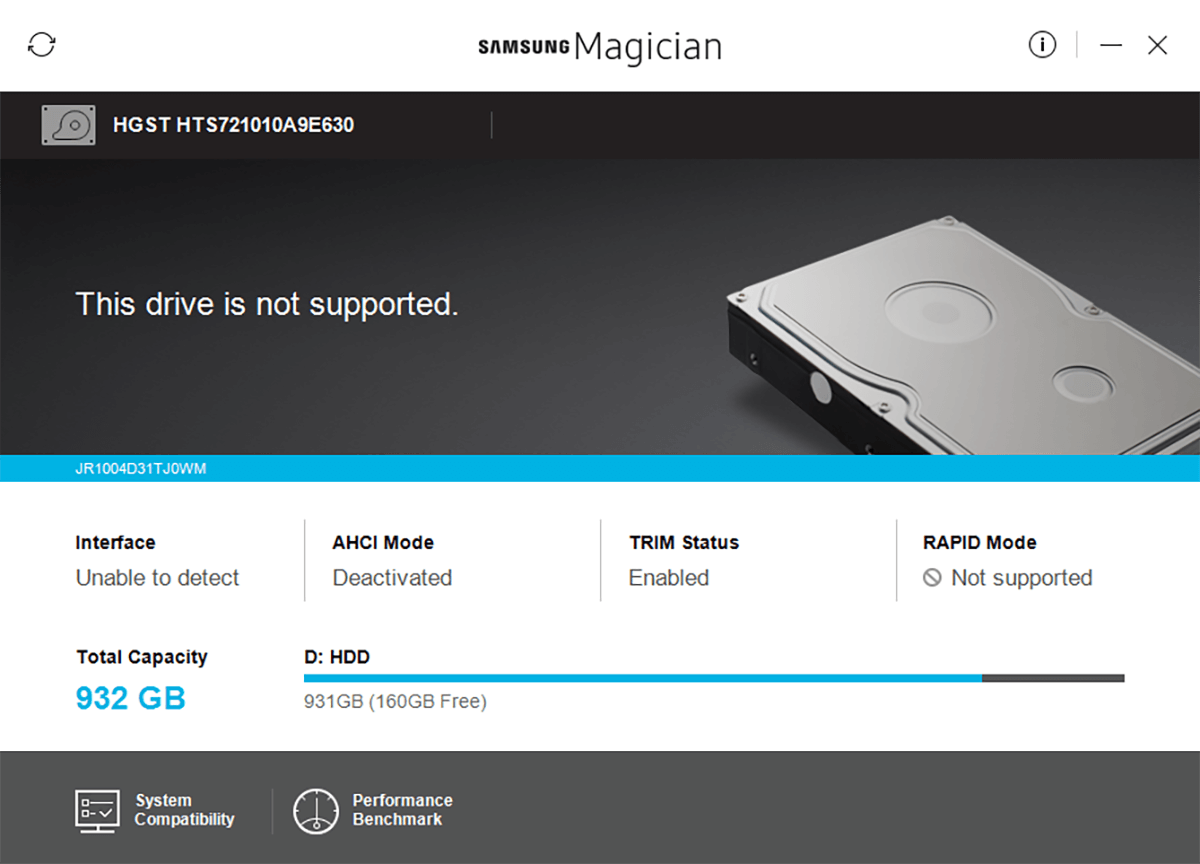
إذا تم اكتشاف محرك الأقراص الخاص بك (نفس الاختبار على النحو الوارد أعلاه) ،ولكن لا يتم عرضه في "مستكشف الملفات" ، انتقل إلى "إدارة الأقراص" وابحث عن القرص. انقر بزر الماوس الأيمن في المنطقة الملونة أمام هذا القرص وحدد "تنسيق".
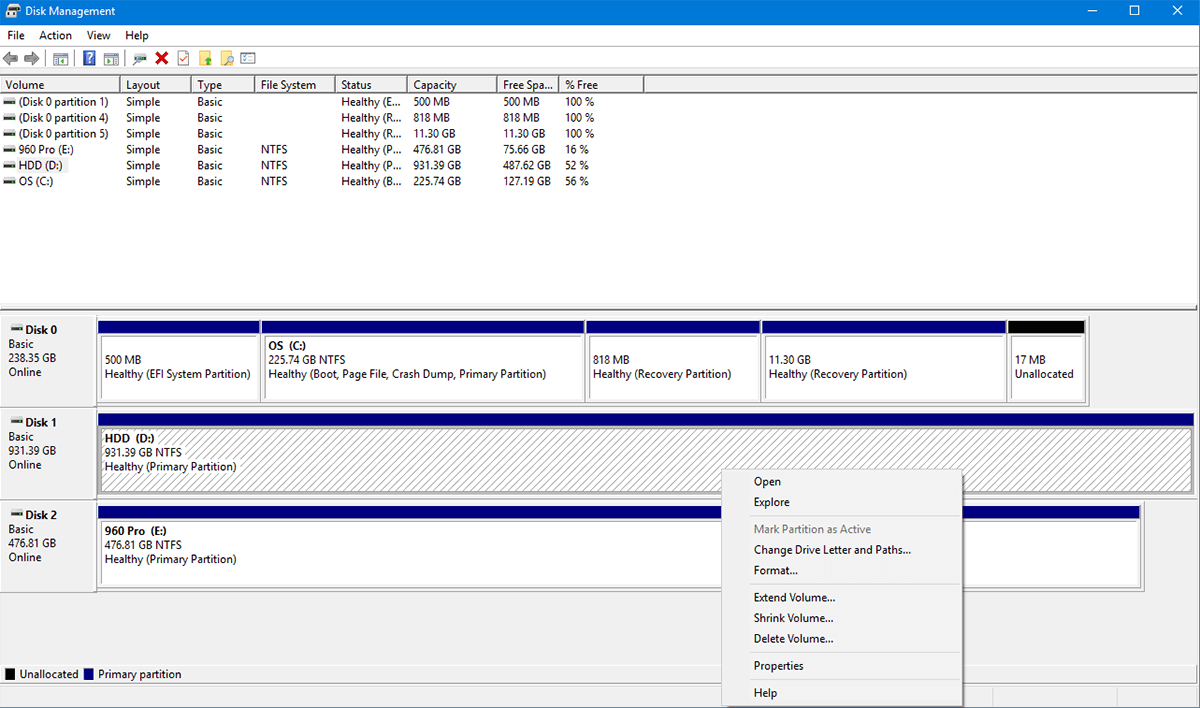
امنحه اسمًا (اختياريًا) ، واتركه على NTFS (إذا كنت لا تعرف نظام الملفات الذي تريده) وتحقق من "إجراء تنسيق سريع" ، باستخدام SSD ، فيجب أن يظهر ويظهر في وقت قصير.
3 - حملة تظهر ولكن لديها السائقين خاطئة
إذا كنت قد حاولت تثبيت محرك الأقراص هذا ولكنإما أن تكون غير قادر على تثبيت برامج التشغيل الرسمية (بدلاً من ذلك تستخدم إعدادات Windows الافتراضية) ، أو لا تحصل على السرعات المعلن عنها ، فقد تواجه مشكلة في برنامج التشغيل.
هذه الأقراص هي أحدث التقنيات المتوفرة. يتم تكوين معظم BIOS / UEFI لقبول محركات الأقراص الثابتة القديمة القائمة على محركات الأقراص الثابتة أو محركات أقراص SATA ، وتتطلب محركات الأقراص التي تعتمد على PCI Express تعديلاً طفيفًا في BIOS والتشغيل في الوضع الآمن.
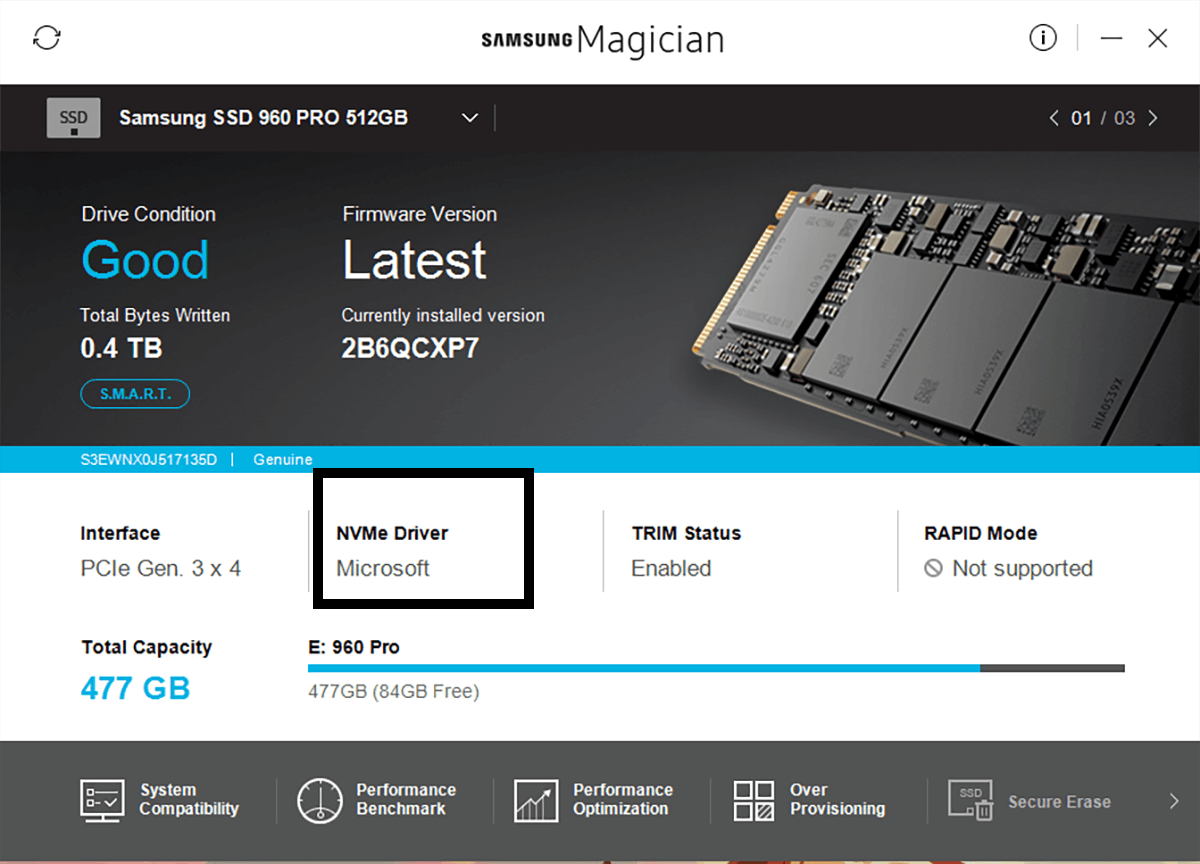
1- قم بتنزيل برامج التشغيل
انتقل إلى موقع الشركة المصنّعة على الويب وقم بتنزيل جميع برامج التشغيل والأدوات وتحديثات البرامج الثابتة التي ستحتاج إليها حتى يعمل محرك الأقراص بالكامل.
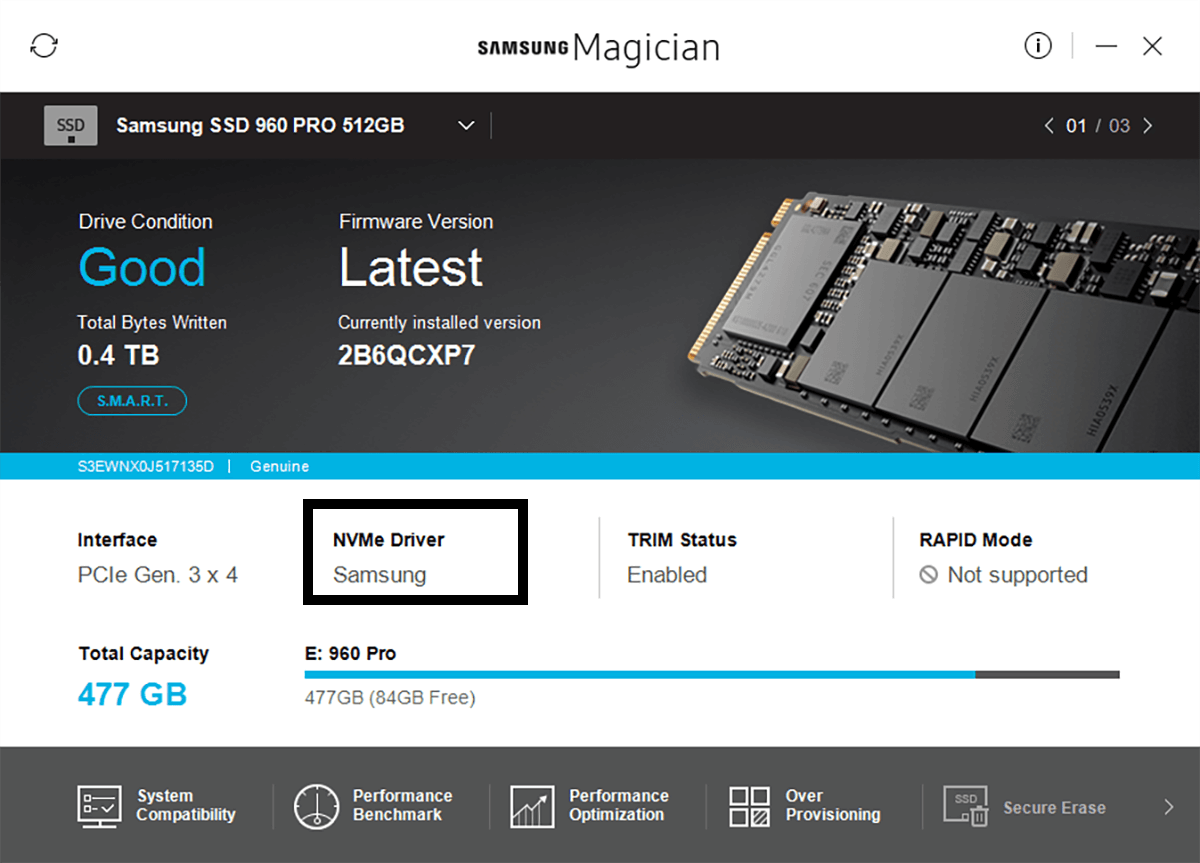
2 - تكوين BIOS / UEFI
في أي وقت تقوم بتشغيل جهاز الكمبيوتر الخاص بك ، فإنه يظهرتعليمات حول كيفية إدخال BIOS الخاص بك. هذا يختلف من نظام إلى آخر ، لكنه عادة ما يكون المفتاح F2. في حالة عدم ظهور إرشادات واضحة حول كيفية الوصول إلى BIOS الخاص بك ، قم بزيارة موقع الشركة المصنعة للوحة الأم الخاصة بك لمعرفة بالضبط (من المحتمل في قسم الأسئلة الشائعة). في نظام الإدخال / الإخراج الأساسي (BIOS) ، ستحتاج إلى العثور على "تشغيل SATA" (عادةً ما يكون "متقدم") وتغييره من RAID إلى AHCI. هذا يجب أن يلتقط سائقك ويمكّن السرعة الكاملة ومع ذلك ، إذا كنت لا تزال غير قادر على تثبيت برامج التشغيل الخاصة بك ، فجرب الحل التالي.
3 - التمهيد في الوضع الآمن
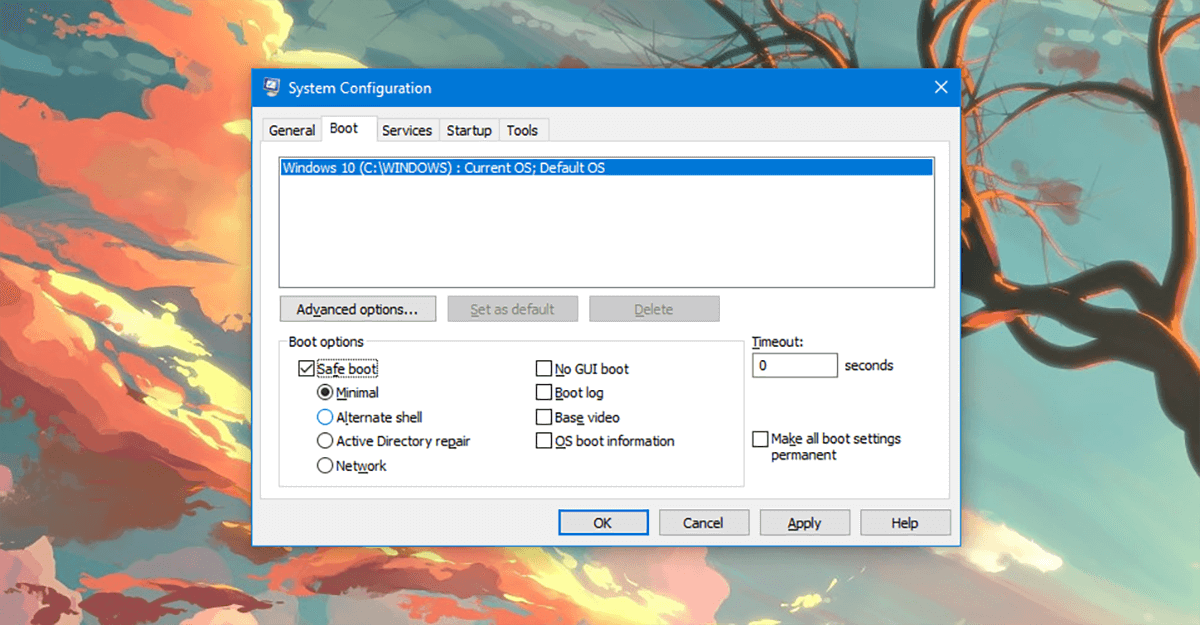
في بحث Windows ، اكتب: "msconfig". سترى "تكوين النظام" ، افتحه. في علامات التبويب المتاحة ، سترى خمس علامات تبويب. انقر فوق علامة التبويب "التمهيد". في علامة التبويب هذه ، انظر إلى أسفل اليسار وسترى "التمهيد الآمن". اضغط عليها واضغط حسنا. اعد تشغيل حاسوبك الالي عندما يدفعك لذلك.
سوف تعيد التشغيل إلى الوضع الآمن (بعد انتظار قليل). الآن يجب أن تكون قادرًا على تثبيت برامج التشغيل والأدوات الخاصة بك على ما يرام.
4- تثبيت ويندوز
إذا كنت ترغب في استخدام محرك الأقراص الجديد بسرعة فائقة لتشغيل نظام التشغيل الخاص بك وتبدأ من نقطة الصفر (على سبيل المثال لا يوجد تثبيت سابق لنظام التشغيل). سوف تحتاج إلى ما يلي.
1- محرك USB (16 جيجابايت على الأقل)
2- نسخة أصلية من Microsoft Windows
من المفترض أن لديك حق الوصول إلى كمبيوتر آخرالتي يمكنك إنشاء العناصر المذكورة أعلاه. من السهل الحصول على نسخة أصلية من Microsoft Windows ، فما عليك سوى شراء نسخة من متجر Microsoft ، ومن الأفضل أن تذهب. إذا كنت تقوم بتشغيل هذه العملية من شركة مصنعة ذات علامة تجارية (بدلاً من تجميع واحدة بنفسك) ، فمن المحتمل أن تطلب من الشركة المصنعة الحصول على نسخة من نظام التشغيل الخاص بك (تتيح لك معظم الشركات المصنعة تنزيل نسخة).
أولا سنقوم بإنشاء USB قابل للتشغيل ذلكيسهل UEFI (هذا مهم لمحركات PCIe). لذلك سنقوم بتنسيق USB الخاص بك بشكل أساسي إلى واحد قابل للتمهيد ، مع نظام الملفات FAT32 (لن يقوم NTFS بتمكين BIOS فقط ، وليس UEFI).
DISKPART
افتح سطر أوامر في وضع المسؤول عن طريق النقر بزر الماوس الأيمن فوق "قائمة ابدأ" واختيار Windows PowerShell (المسؤول) ، وقم بتشغيل DISKPART ثم كل سطر لاحق كما هو موضح أدناه.
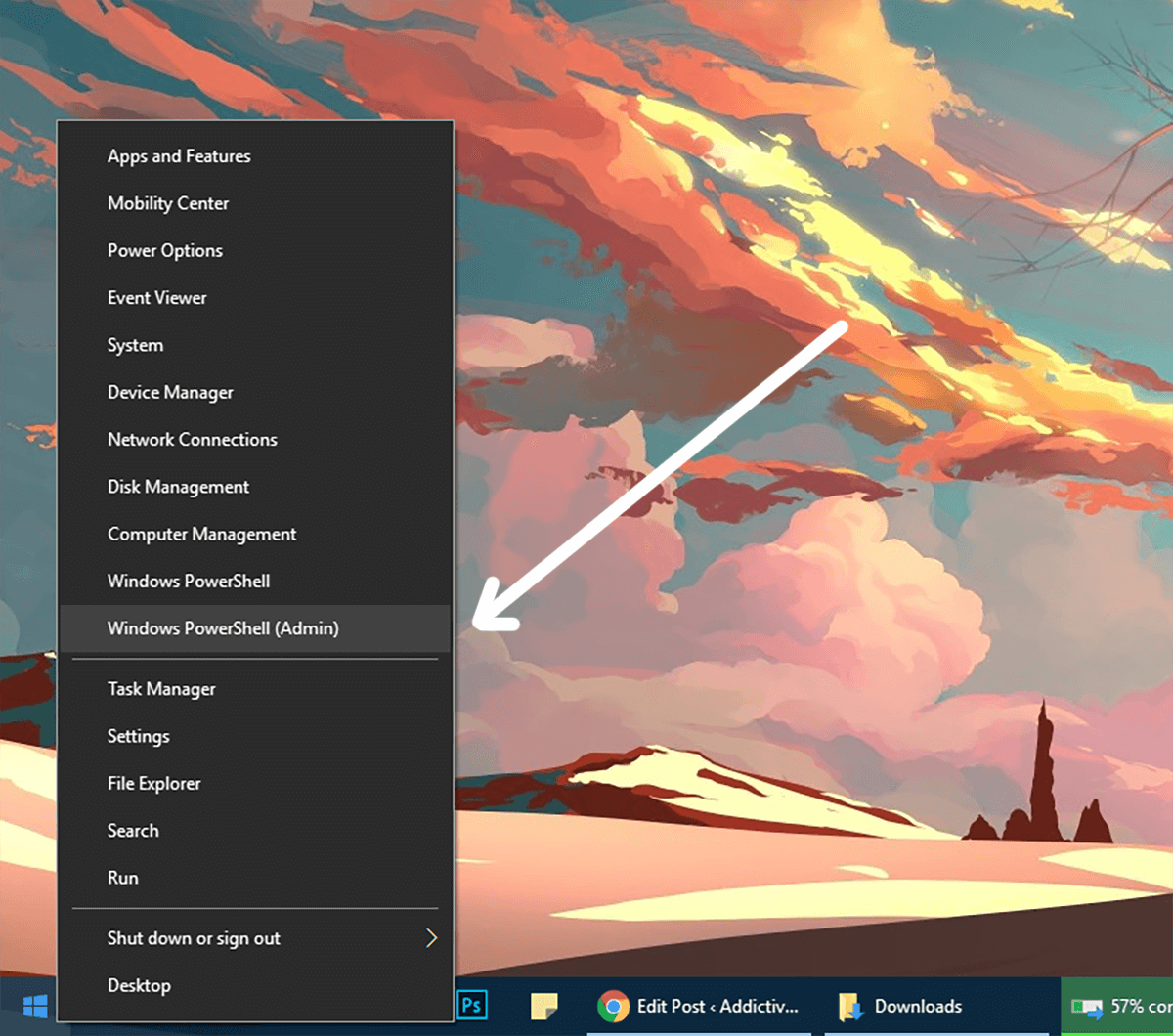
DISKPART
LIST DISK
سترى قائمة بكافة محركات الأقراص. ابحث عن رقم القرص الذي يمثل محرك USB
type SELECT DISK #
الرقم # هو رقم USB الخاص بك ، إذا اخترت أي رقم آخر ، فستقوم بمسح محرك الأقراص الخطأ.
CLEAN CREATE PARTITION PRIMARY SELECT PARTITION 1 ACTIVE FORMAT fs=fat32 assign
يجب الآن تنسيق محرك الأقراص ووضع علامة عليهنشط و Fat32. ستحتاج الآن إلى نسخ محتويات قرص تثبيت Microsoft Windows إلى قرص USB مع لصق نسخة منتظمة من مستكشف Windows.
بمجرد الانتهاء من ذلك ، ستحتاج إلى الحصول على نسخة منملف البرنامج الثابت لمدير التمهيد EFI من جهاز كمبيوتر مثبت عليه Windows 64 بت على نظام UEFI. على USB الخاص بك (على افتراض أنه محرك الأقراص E :) ، ابحث في E: efimicrosoftboot وانسخ مجلد التمهيد هذا لأعلى مستوى واحد (إلى محرك الأقراص الرئيسي) بحيث يجلس في E: efiboot
الآن ، انتقل إلى الملف C:WindowsBootEFIbootmgfw.efi وانسخها إلى E:مجلد efiboot وإعادة تسمية الملف إلى bootx64.efi. أدخل USB في الجهاز وقم بتشغيله وقم بالتشغيل في أداة تحميل UEFI / BIOS وتحقق من خيارات التمهيد. يمكنك الآن تثبيت Windows على PCIe SSD دون التعرض لأية خسائر في الأداء.













تعليقات